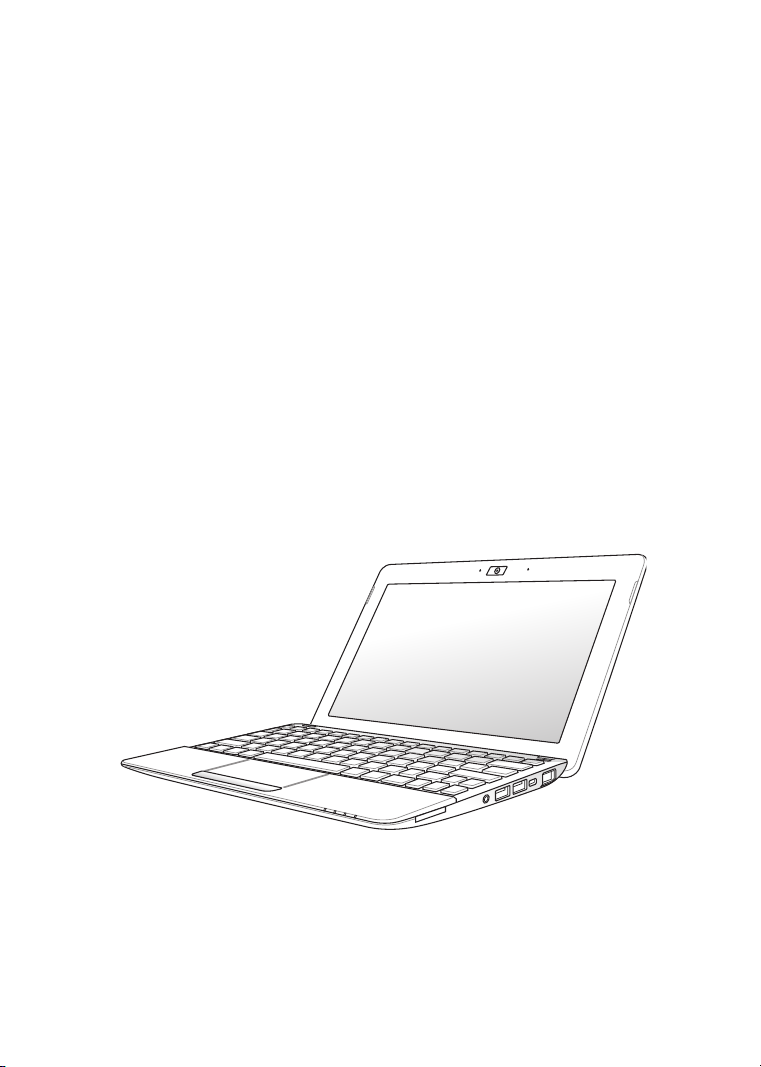
Eee PC
Manual do Usuário
Edição com Windows® 7
Eee PC Série 1011/1015/
R051/R011
BP6701
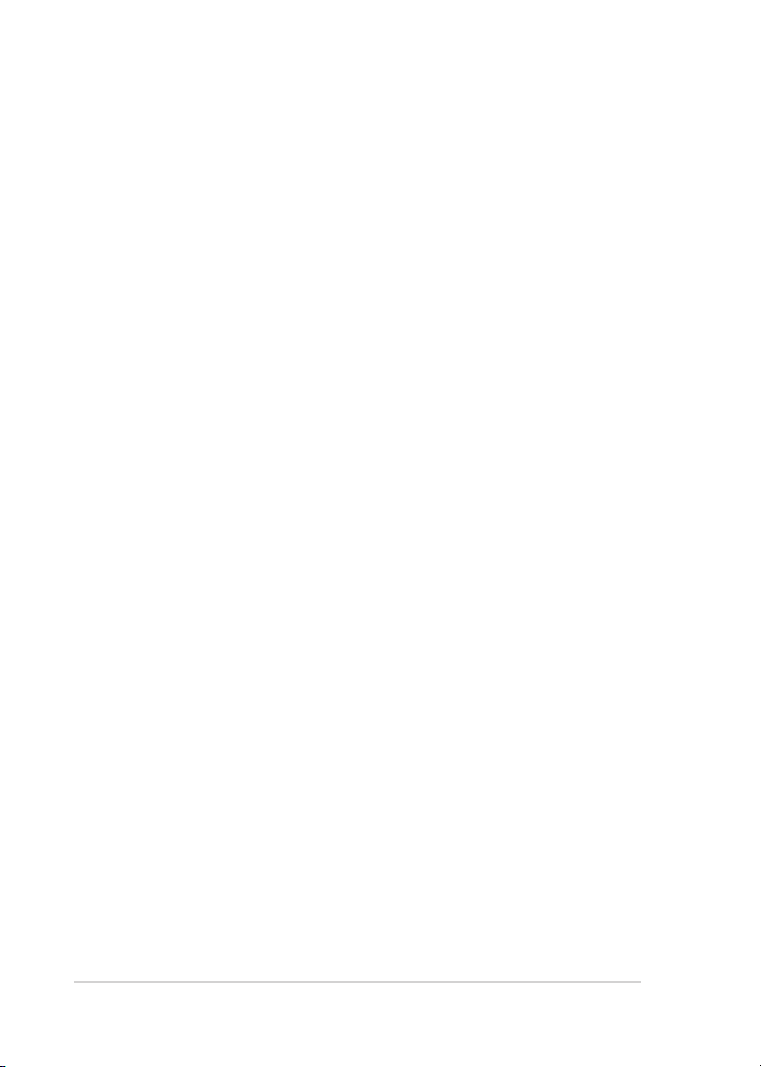
ii
Sumário
Sumário
Sumário .........................................................................................................................................ii
Sobre o manual do usuário...................................................................................................iv
Notas para o manual ...............................................................................................................iv
Precauções de segurança .......................................................................................................v
Precauções de transporte.......................................................................................vi
Carregando as baterias ...........................................................................................vii
Precauções nas viagens de avião........................................................................vii
Capítulo 1: Conhecendo as partes
Parte superior .........................................................................................................................1-2
Parte inferior............................................................................................................................1-5
Lado posterior ........................................................................................................................1-6
Lado direito .............................................................................................................................1-7
Lado esquerdo .......................................................................................................................1-8
Uso do teclado .....................................................................................................................1-10
Teclas especiais de função ................................................................................1-10
Ilustrações de Utilização do Touchpad ........................................................................1-12
Capítulo 2: Introdução
Como ligar seu Eee PC .........................................................................................................2-2
Primeira operação .................................................................................................................2-3
Área de trabalho ....................................................................................................................2-5
Conexão de rede....................................................................................................................2-6
Configurando uma conexão de rede sem fio ...............................................2-6
Rede local ..................................................................................................................2-7
Pesquisando navegador pages .......................................................................2-10
Capítulo 3: Usando o Eee PC
ASUS Update ........................................................................................................................... 3-2
Como atualizar a BIOS através da Internet ....................................................3-2
Como atualizar a BIOS através de um arquivo BIOS ..................................3-3
Atualização da BIOS pelo "Easy Flash" (em alguns modelos) ................................ 3-4
Conexão Bluetooth (em alguns modelos) ....................................................................3-6
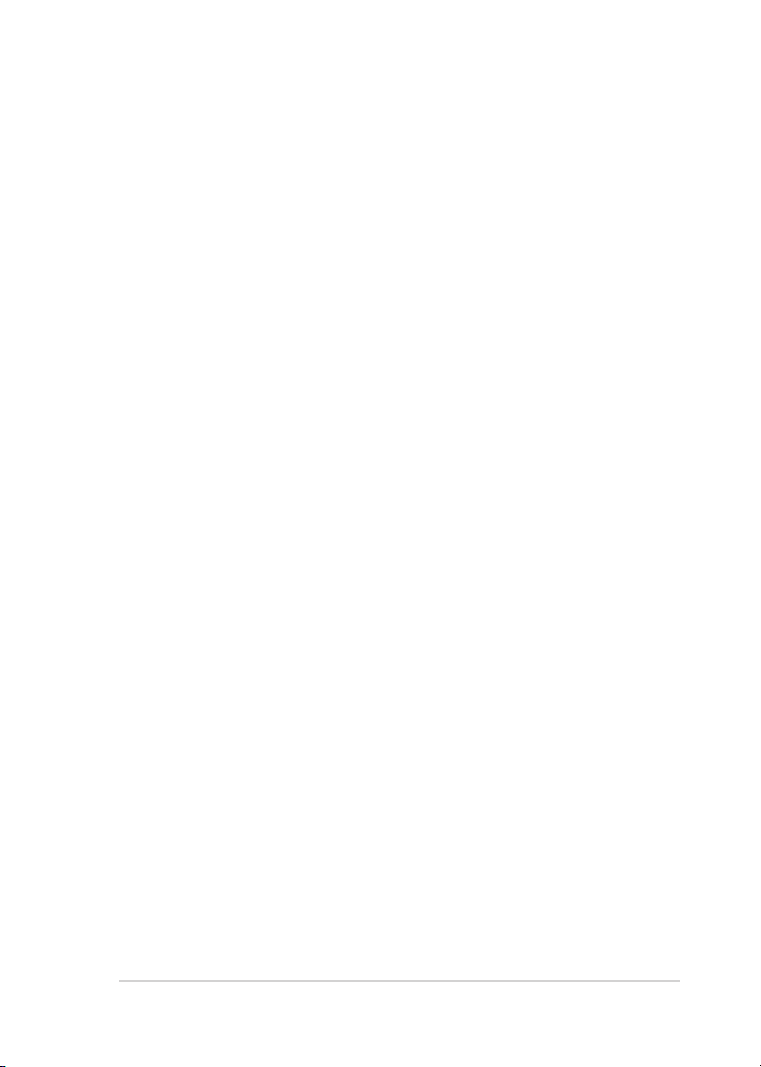
ASUS Eee PC
iii
Motor Super Híbrido (em alguns modelos) .................................................................3-8
Modos do Motor Super Híbrido ........................................................................3-8
Eee Docking ............................................................................................................................3-9
Access ........................................................................................................................3-9
Sharing ....................................................................................................................3-10
Experience .............................................................................................................3-10
Tools .........................................................................................................................3-10
OS Switch (em alguns modelos) ....................................................................................3-11
Instant On (em alguns modelos) ...................................................................................3-11
Microsoft® Office Starter 2010 .........................................................................................3-12
Capítulo 4: Recuperação do Sistema
Recuperação do Sistema ....................................................................................................4-2
Boot Booster (em alguns modelos) ................................................................................4-5
Apêndice
Proclamações e declarações de segurança..................................................................A-2
Informações de direitos autorais ..................................................................................A-13
Isenção de responsabilidade..........................................................................................A-14
Serviço e suporte ................................................................................................................A-14
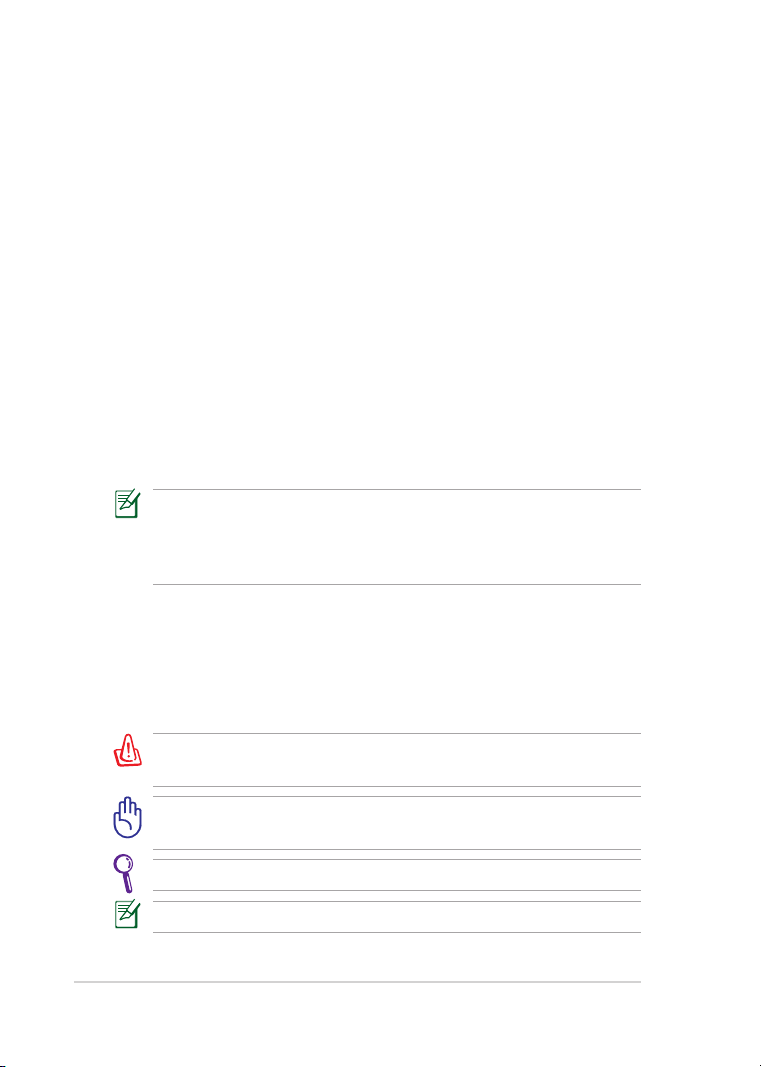
iv
Sumário
Sobre o manual do usuário
Você está lendo o Manual do usuário do Eee PC. Este Manual do usuário
fornece informações sobre os diversos componentes do Eee PC e sobre
como utilizá-los. As principais seções do Manual do usuário são as
seguintes:
1. Conhecendo as partes
Fornece informações sobre os componentes do Eee PC.
2. Introdução
Fornece informações sobre os primeiros passos com o Eee PC.
3. Usando o Eee PC
Fornece informações sobre o uso dos utilitários do Eee PC.
4. Recuperação do sistema
Dá a você informações sobre a recuperação do sistema.
5. Apêndice
Fornece declarações de segurança.
Os aplicativos atuais em pacote diferem de acordo com os modelos
e os territórios. Pode haver diferenças entre o seu Eee PC e os
desenhos mostrados neste manual. Aceite seu Eee PC como o
correto.
Notas para o manual
Umas poucas notas e avisos são usados ao longo deste guia, permitindo
que você conclua determinadas tarefas com segurança e eciência. Estas
notas têm diferentes graus de importância, como exibido a seguir:
AVISO! Informações importantes que devem ser seguidas para
operação segura..
IMPORTANTE! Informações vitais que precisam ser seguidas para
evitar danos aos dados, componentes ou pessoas.
DICA: Dicas para completar tarefas.
NOTA: Informações para situações especiais.
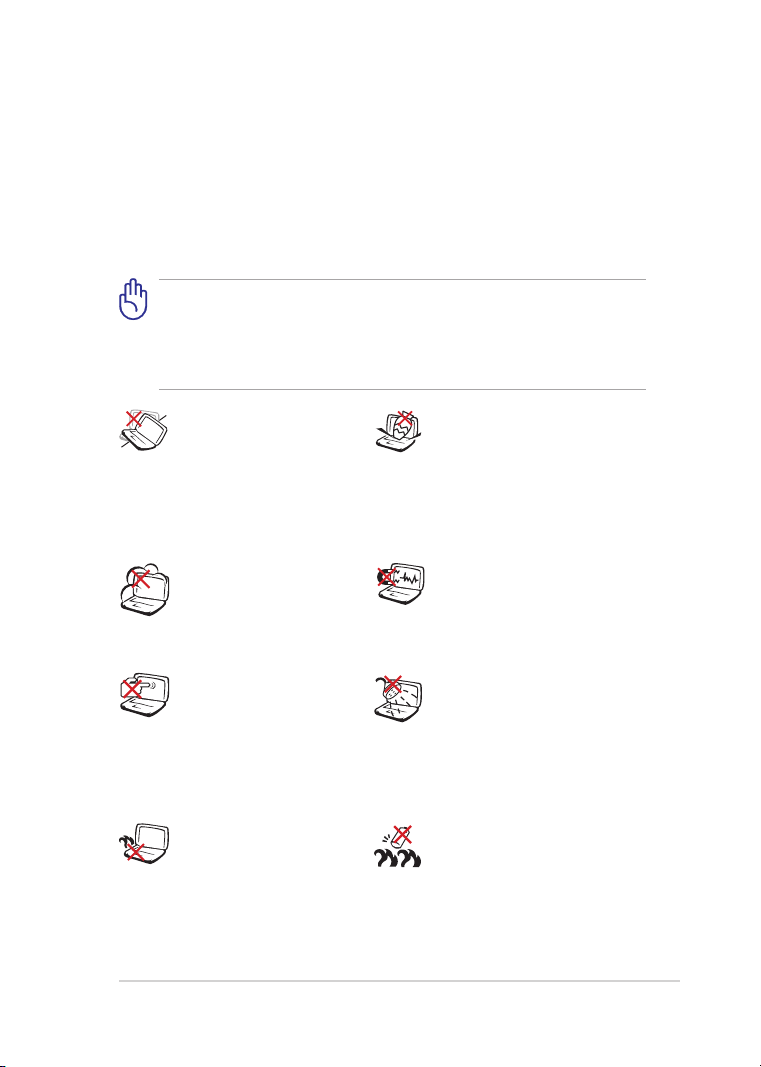
ASUS Eee PC
v
Precauções de segurança
As precauções de segurança a seguir aumentarão a vida útil do Eee PC.
Siga todas as precauções e instruções. Exceto em relação ao descrito
neste manual, consulte pessoal qualicado no tocante a todo serviço
de manutenção. Não use cabos de alimentação, acessórios ou outros
periféricos danicados. Não use solventes fortes como aguarrás, benzeno
ou outras substâncias químicas na ou próximo à superfície.
Desconecte da rede elétrica e remova o(s) conjunto(s) de bateria
antes de limpar. Limpe o Eee PC usando uma esponja de celulose
limpa ou pano de camurça umedecido em uma solução de
detergente não abrasivo com umas poucas gotas de água morna e
remova a umidade extra com um pano seco.
NÃO o coloque em
superfícies de trabalho
irregulares ou instáveis.
Recorra ao serviço de
manutenção se o gabinete
tiver sido danicado.
NÃO o exponha a
ambientes sujos ou
empoeirados. NÃO o opere
durante vazamento de gás.
NÃO pressione ou toque
no painel da tela. Não
o coloque junto a itens
pequenos que podem
arranhar ou penetrar no Eee
PC.
NÃO deixe o Eee PC em
seu colo ou sobre qualquer
parte do corpo para evitar
o desconforto ou lesão por
exposição ao calor.
NÃO coloque ou deixe cair
objetos sobre o equipamento
e não introduza quaisquer
objetos estranhos no Eee PC.
NÃO o exponha a campos
elétricos ou magnéticos
intensos.
NÃO exponha o PC próximo a
líquidos, chuva ou umidade.
NÃO use o modem durante
tempestades elétricas.
Aviso de segurança da bateria:
NÃO atire a bateria ao fogo.
NÃO faça curto-circuito entre
os contatos NÃO desmonte a
bateria.
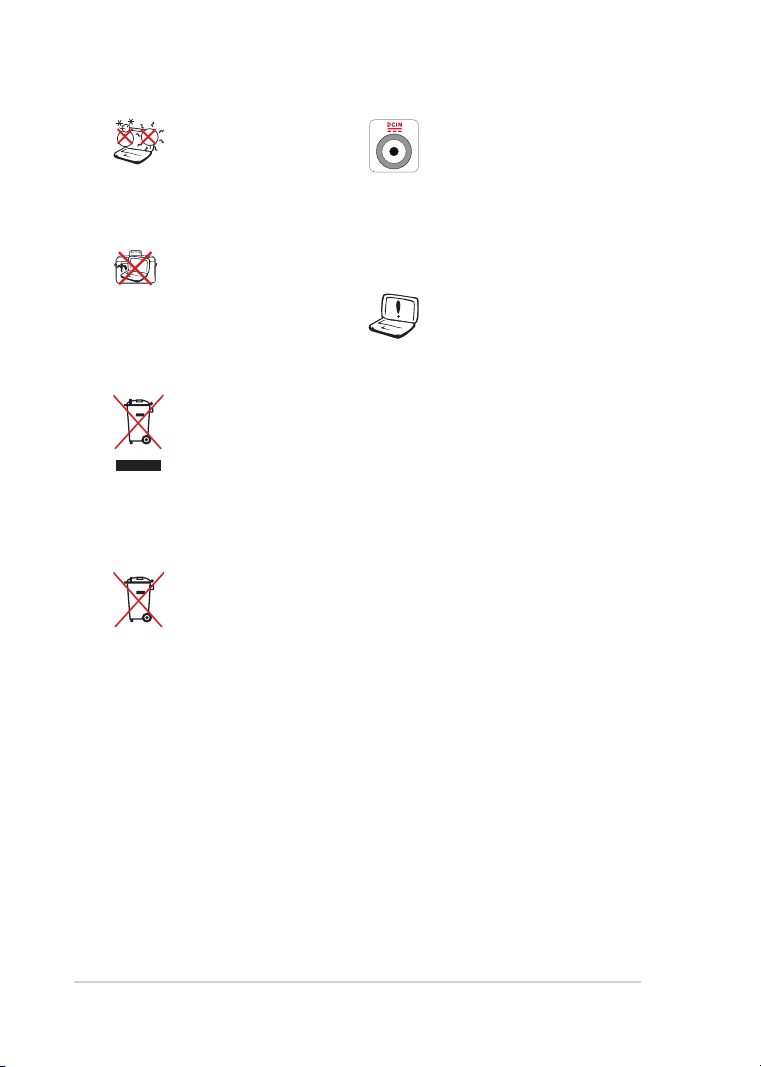
vi
Sumário
TEMPERATURA SEGURA:
Este Eee PC deve ser usado
somente em ambientes
com temperaturas entre 5°C
(41°F) e 35°C (95°F).
NÃO transporte ou cubra
um Eee PC que está ligado
com quaisquer materiais
que reduzam a circulação
de ar, como uma maleta de
transporte.
NÃO jogue o Eee PC no lixo urbano. Este produto foi reprojetado
para possibilitar a reutilização apropriada de peças e a reciclagem.
O símbolo de uma lixeira assinalada com um X indica que o
produto (equipamentos elétricos, eletrônicos e baterias com
células que contém mercúrio) não devem ser colocados no lixo
urbano. Verique os regulamentos locais para o descarte de
produtos eletrônicos.
NÃO jogar a bateria no lixo urbano. O símbolo de cesto de lixo
com rodas cruzada indica que a bateria não deve ser colocada no
lixo urbano.
ENTRADA NOMINAL: Consulte
a etiqueta de classicação
na parte inferior do Eee PC
e certique-se de que o
adaptador de energia está em
conformidade com esse valor
nominal de entrada.
A instalação incorreta da
bateria pode causar explosão
e danos ao Eee PC.
Precauções de transporte
Para preparar o seu Eee PC para o transporte, você deve desligá-lo (OFF)
e desconectar todos os periféricos externos para evitar danos nos
conectores. A cabeça do drive de disco rígido retrai quando a energia é
DESLIGADA para evitar arranhões na superfície do disco rígido durante
o transporte. Desta forma, você não deve transportar seu Eee PC,
enquanto a força estiver LIGADA. Fechar o painel de visualização para
proteger o teclado e o painel de visualização.
A superfície do Eee PC pode car desbotada facilmente se não for cuidada
adequadamente. Tenha cuidado para não esfregar ou raspar as superfícies
ao transportar o seu Eee PC. Você pode colocar o seu Eee PC em uma
maleta de transporte para protegê-lo contra sujeira, água, choque e
arranhões.
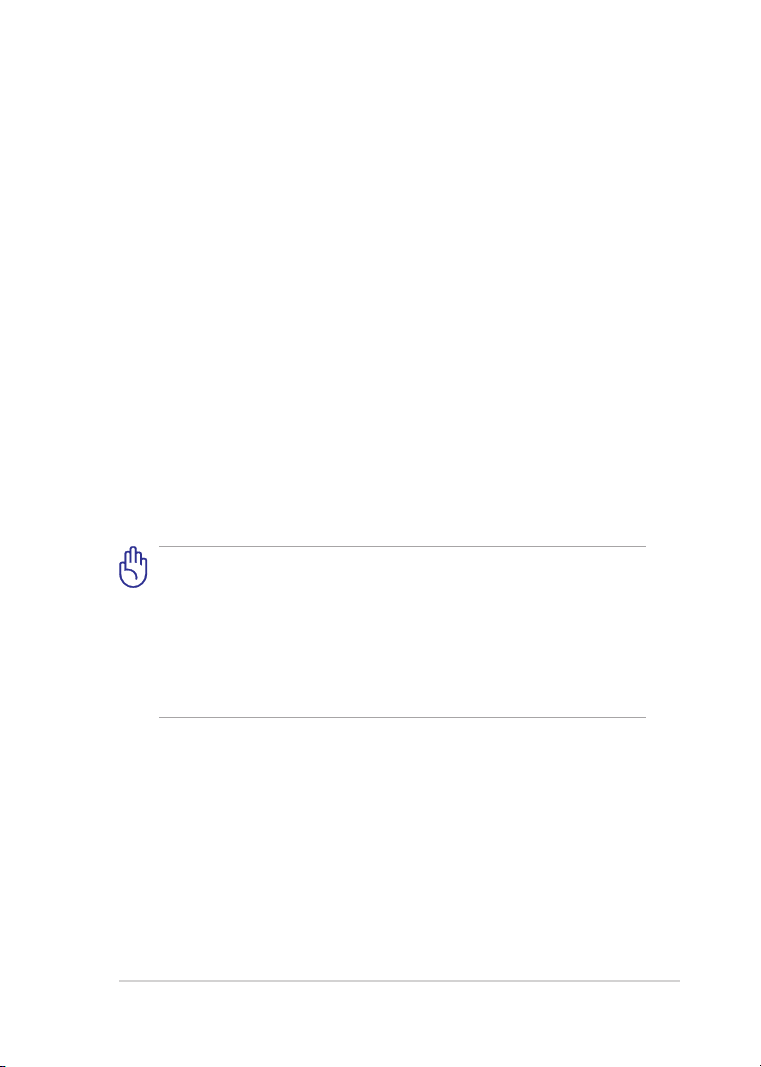
ASUS Eee PC
vii
Carregando as baterias
Se você pretende usar a bateria, certique-se de carregar completamente
o conjunto de bateria, assim como quaisquer conjuntos de bateria
opcionais, antes de fazer viagens longas. Lembre-se que o adaptador
de energia carrega o conjunto de bateria desde que esteja ligado ao
computador e à rede elétrica. Esteja ciente de que é preciso mais tempo
para carregar o conjunto de bateria quando o Eee PC está em uso.
Lembre-se de carregar totalmente a bateria (8 horas ou mais) antes de usála pela primeira vez e sempre que estiver descarregada, para prolongar a
sua vida útil. A bateria alcança a sua capacidade máxima depois de alguns
ciclos de carga e descarga.
Precauções nas viagens de avião
Contacte a sua companhia aérea se pretender utilizar o Eee PC no avião.
A maioria das companhias aéreas têm restrições para a utilização de
dispositivos eletrônico. A maioria das companhias aéreas permitem
utilização eletrônica apenas entre e não durante decolagens e
aterrissagem.
Há três tipos principais de dispositivos de segurança em aeroportos:
Máquinas de raios-X (usadas em artigos colocados em correias
de transporte), detectores magnéticos (usado em exames de
segurança em acessos de pessoas) e varas magnéticas (dispositivos
portáteis usados em pessoas ou em artigos individuais). Você pode
passar o seu Eee PC e disquetes pelas máquinas de raios-x. Porém, é
recomendado que você não passe o seu Eee PC ou disquetes pelos
detectores magnéticos ou os exponha às varas magnéticas.
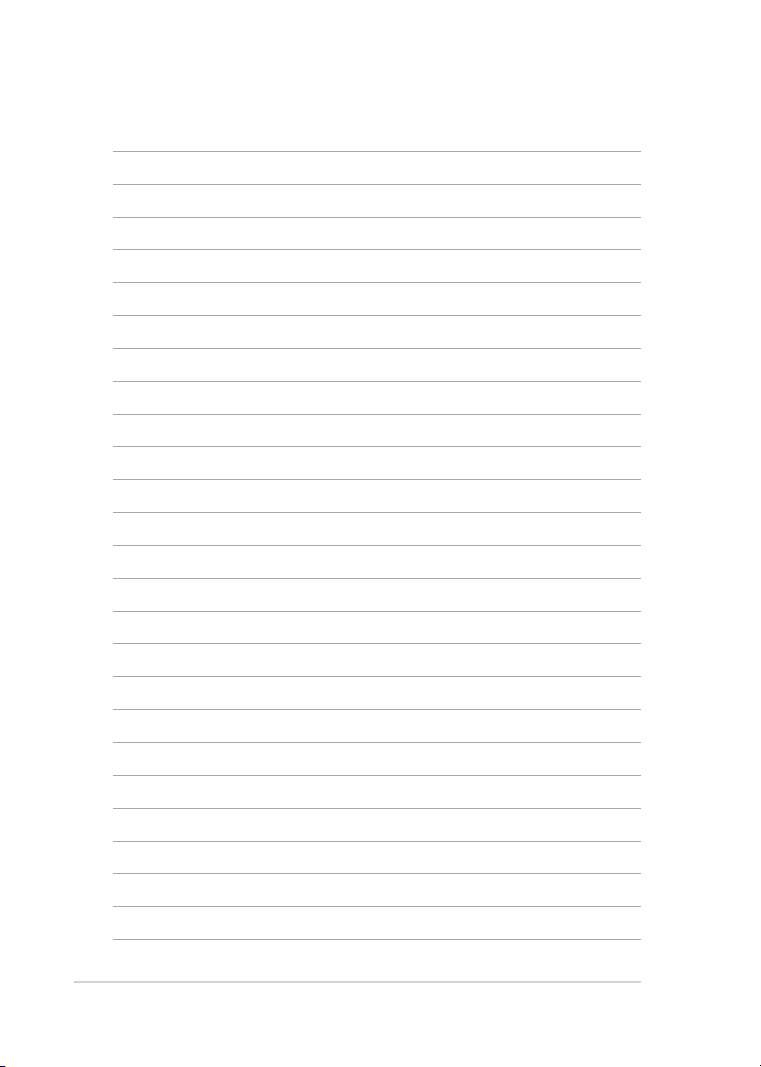
viii
Sumário
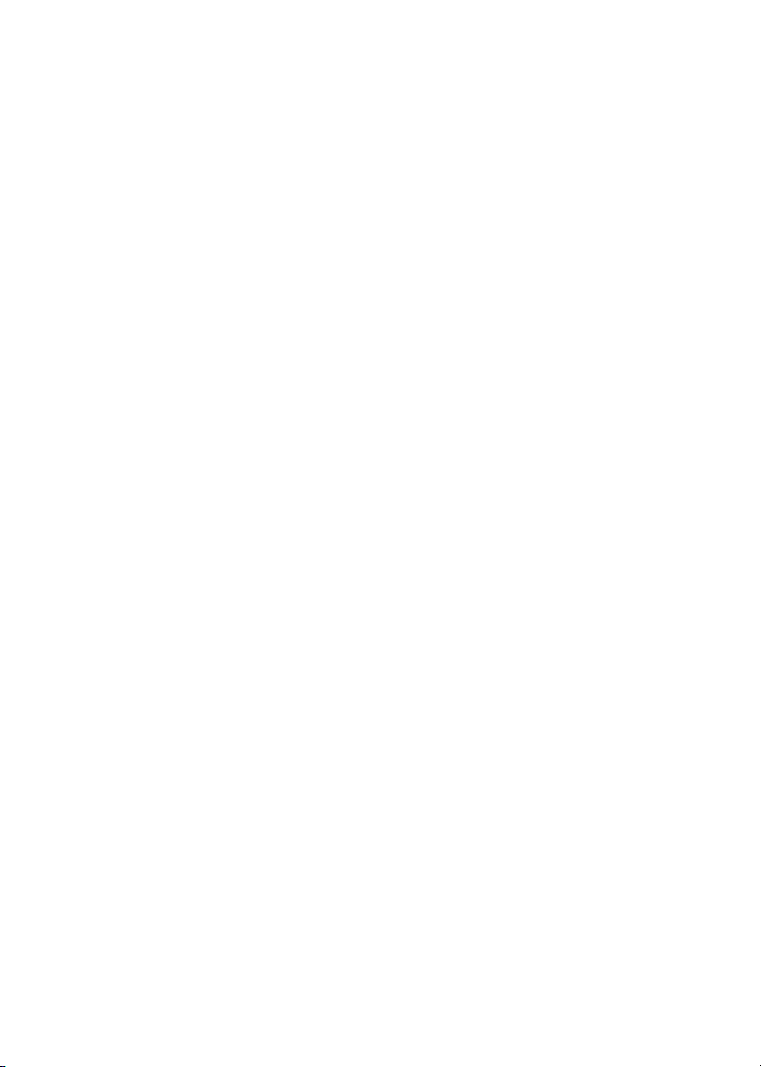
Parte superior
Parte inferior
Lado posterior
Lado direito
Lado esquerdo
Uso do teclado
Ilustrações de Utilização do Touchpad
Conhecendo as
partes
1
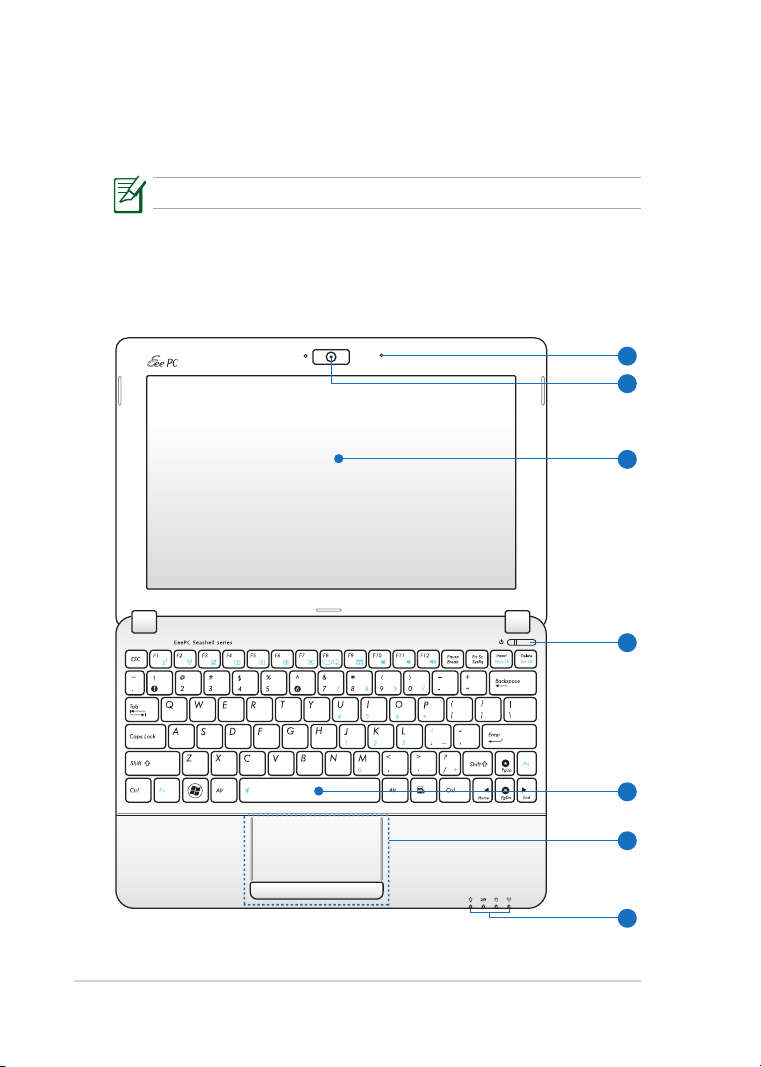
Capítulo 1: Conhecendo as partes
1-2
Parte superior
3
4
7
5
6
1
2
Consulte o diagrama abaixo para identicar os componentes desta parte
do Eee PC.
A aparência da parte superior pode variar, dependendo do modelo.
Eee PC 1015PX / 1015BX / 1015CX / 1011PX / 1011CX / R051PX /
R051BX / R051CX / R011PX / R011CX / 1011BX / R011BX
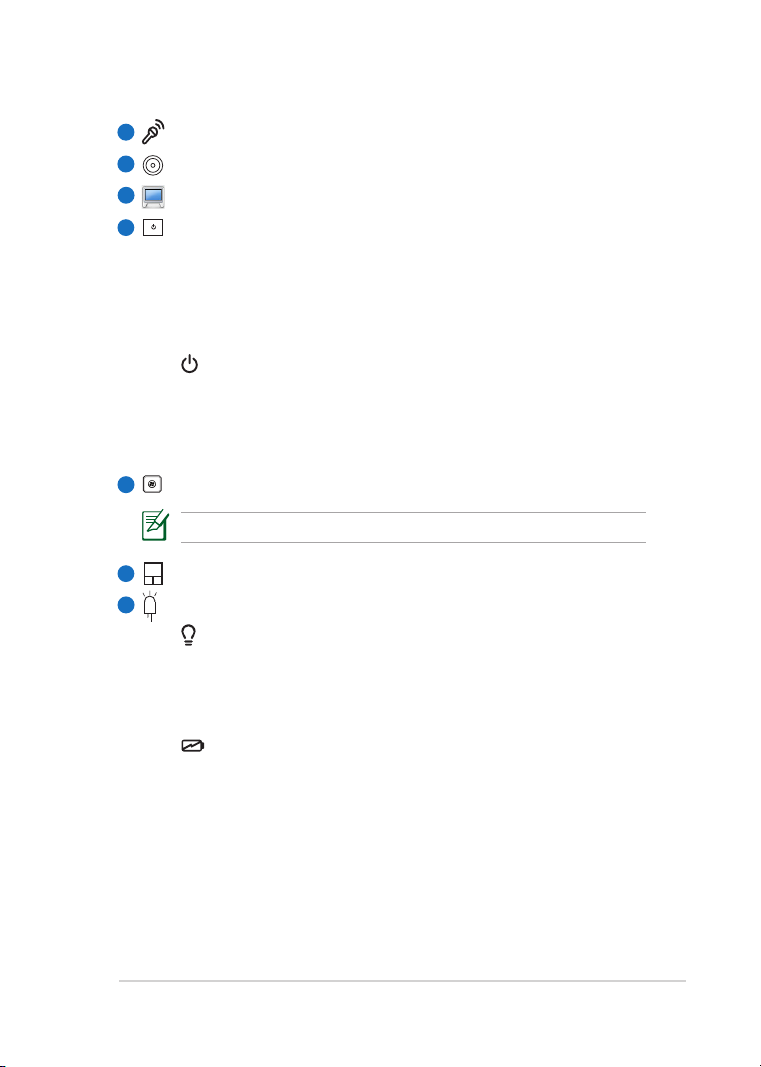
ASUS Eee PC
1-3
Microfone Array (embutido)
1
2
Câmera embutida
3
Painel da tela
4
Botão liga/desliga (Win)
O botão chave liga/desliga permite LIGAR e DESLIGAR o Eee
PC e efetuar uma recuperação a partir do STR. Pressione o
botão uma vez para LIGAR e mantenha-o pressionado para
DESLIGAR o Eee PC. O botão liga/desliga funciona somente
quando o painel da tela está aberto.
Indicador de força
O indicador de força acende quando o Eee PC está LIGADO e
pisca vagarosamente quando o Eee PC está no modo Saveto-RAM (Suspensão). Este indicador apaga quando o Eee PC
é DESLIGADO.
Teclado
5
O teclado difere de acordo com o modelo.
Touchpad e botões
6
Indicadores de Status
7
Indicador de força
O indicador de força acende quando o Eee PC está LIGADO e
pisca vagarosamente quando o Eee PC está no modo Saveto-RAM (Suspensão). Este indicador apaga quando o Eee PC
é DESLIGADO.
Indicador de carga da bateria
O indicador de carga da bateria (LED) exibe a situação de
carga da bateria como segue:
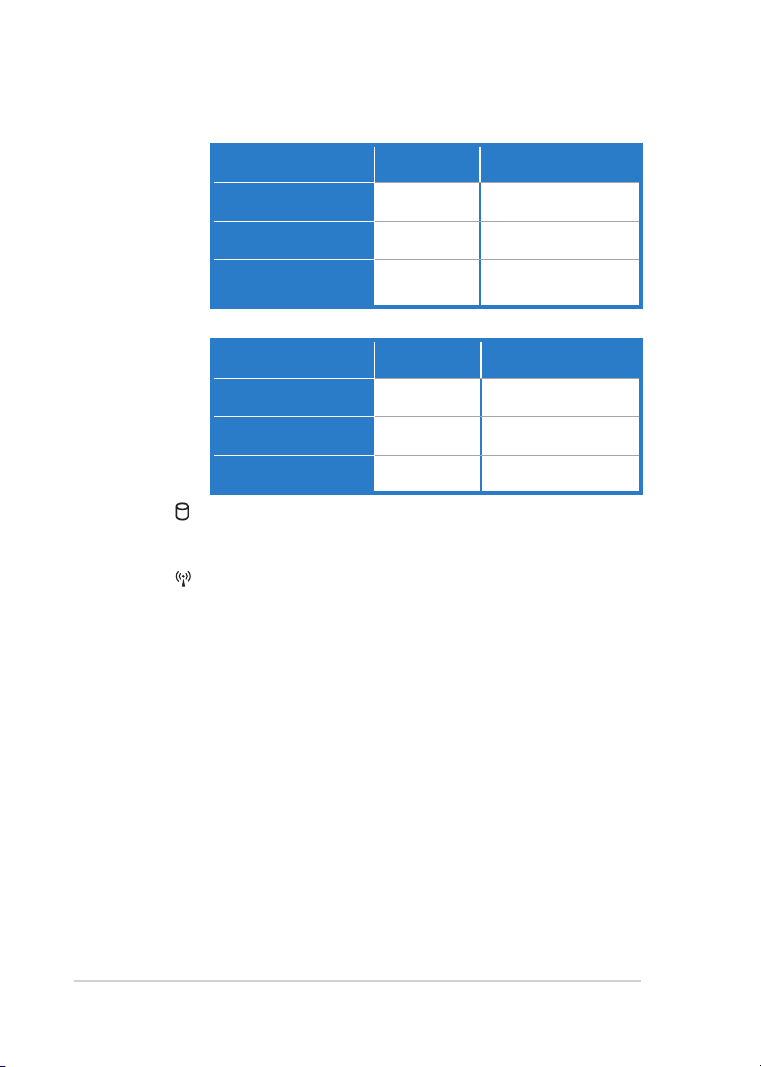
Capítulo 1: Conhecendo as partes
1-4
Energia elétrica LIGADA
Bateria com energia
alta (95%–100%)
Bateria com energia
média (11%-94%)
Bateria com energia
baixa (0%-10%)
Com o
Adaptador
Verde LIGADO
Laranja LIGADO
Intermitente
Laranja
Sem o Adaptador
Desligado
Desligado
Intermitente Laranja
Energia elétrica DESLIGADA / Modo espera
Bateria com energia
alta (95%–100%)
Bateria com energia
média (11%-94%)
Bateria com energia
baixa (0%-10%)
Com o
Adaptador
Verde LIGADO
Laranja LIGADO
Intermitente
Laranja
Sem o Adaptador
Desligado
Desligado
Desligado
Indicador do Drive de disco rígido (HDD)
O indicador da unidade de disco pisca quando dados são
escritos ou lidos na unidade de disco.
Indicador de rede sem o / Bluetooth
Isso somente se aplica a modelos fornecidos com LAN/
Bluetooth sem o. Quando a LAN/Bluetooth embutida sem
o é ativada, este indicador acende.
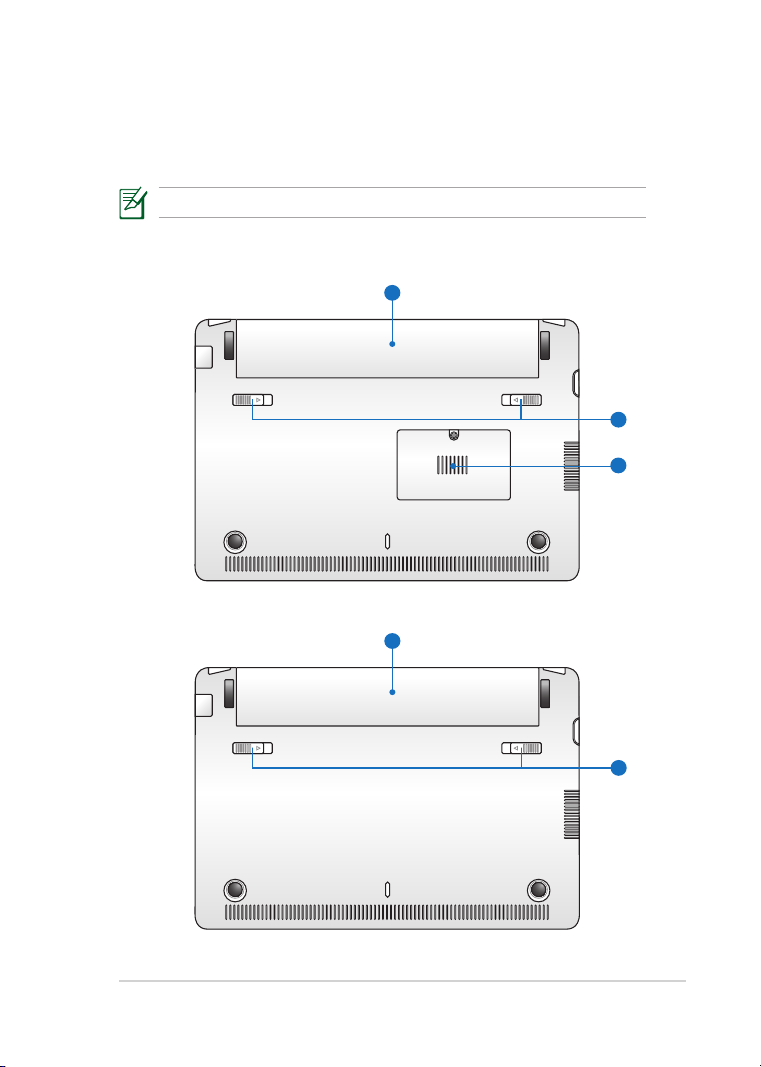
ASUS Eee PC
1-5
Parte inferior
3
1
2
1
2
Consulte o diagrama abaixo para identicar os componentes desta parte
do Eee PC.
A parte inferior pode variar na aparência dependendo do modelo.
Eee PC 1015PX / 1011PX / R011PX / R051PX / 1015BX / R051BX /
1011BX / R011BX
Eee PC 1015CX / 1011CX / R051CX / R011CX
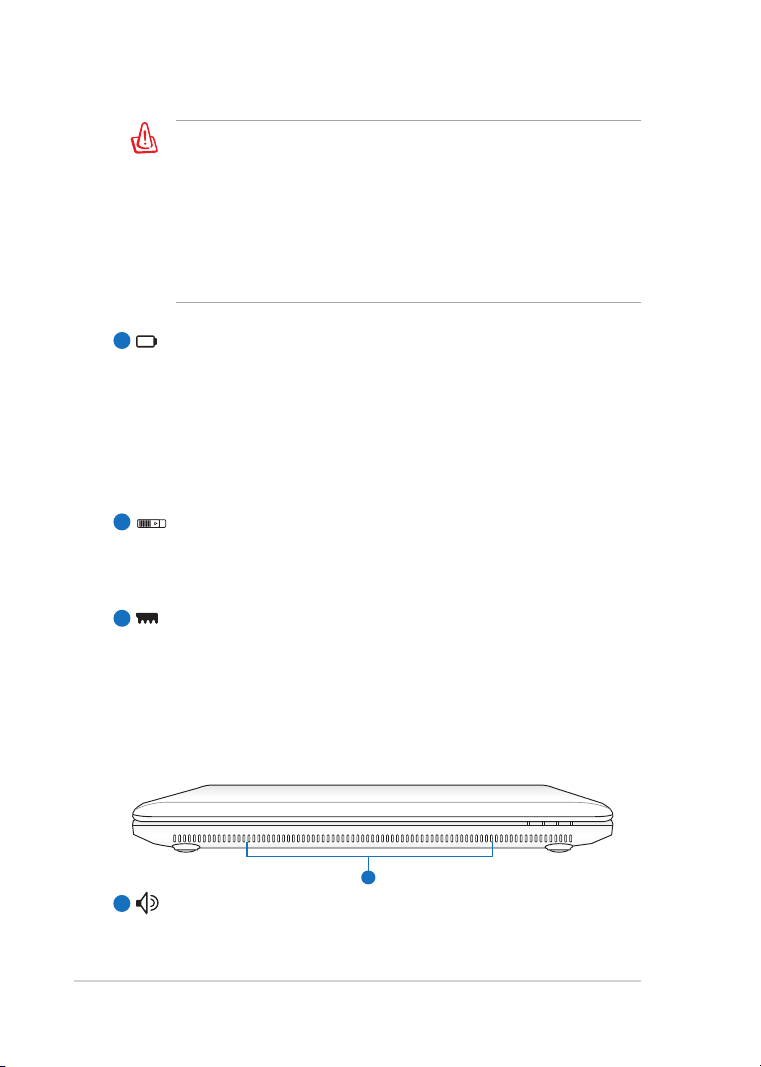
Capítulo 1: Conhecendo as partes
1-6
A base do Eee Pc pode car muito quente. Tenha cuidado ao
1
manusear o Eee PC enquanto estiver ou caso tenha estado
recentemente em funcionamento. Altas temperaturas são
normais durante o carregamento ou operação. NÃO use
em superfícies macias como camas ou sofás que podem
bloquear as aberturas de ventilação. NÃO COLOQUE O Eee
PC SOBRE O SEU COLO OU OUTRAS PARTES DO CORPO PARA
EVITAR LESÕES PROVOCADAS PELO CALOR.
Conjunto de bateria
1
O conjunto de bateria é carregado automaticamente quando
conectado à rede elétrica e mantém a alimentação do Eee
PC quando a rede elétrica está desligada. Isto permite usar o
equipamento ao deslocar-se temporariamente entre locais.
A duração da carga da bateria varia em função do uso e das
especicações deste Eee PC. O conjunto de bateria não pode ser
desmontado e deve ser comprado como uma unidade.
Trava da bateria
2
A trava da bateria prende a bateria. Quando a bateria está
propriamente instalada, ela automaticamente trava no lugar. Para
remover a bateria, deslize a trava da bateria pra dentro.
Compartimento da memória
3
O compartimento da memória é guardado em um
compartimento dedicado.
Lado posterior
Consulte a ilustração abaixo para identicar os componentes neste lado
do Eee PC.
1
Sistema áudio e de alto-falantes
Os recursos de áudio são controlados por software.
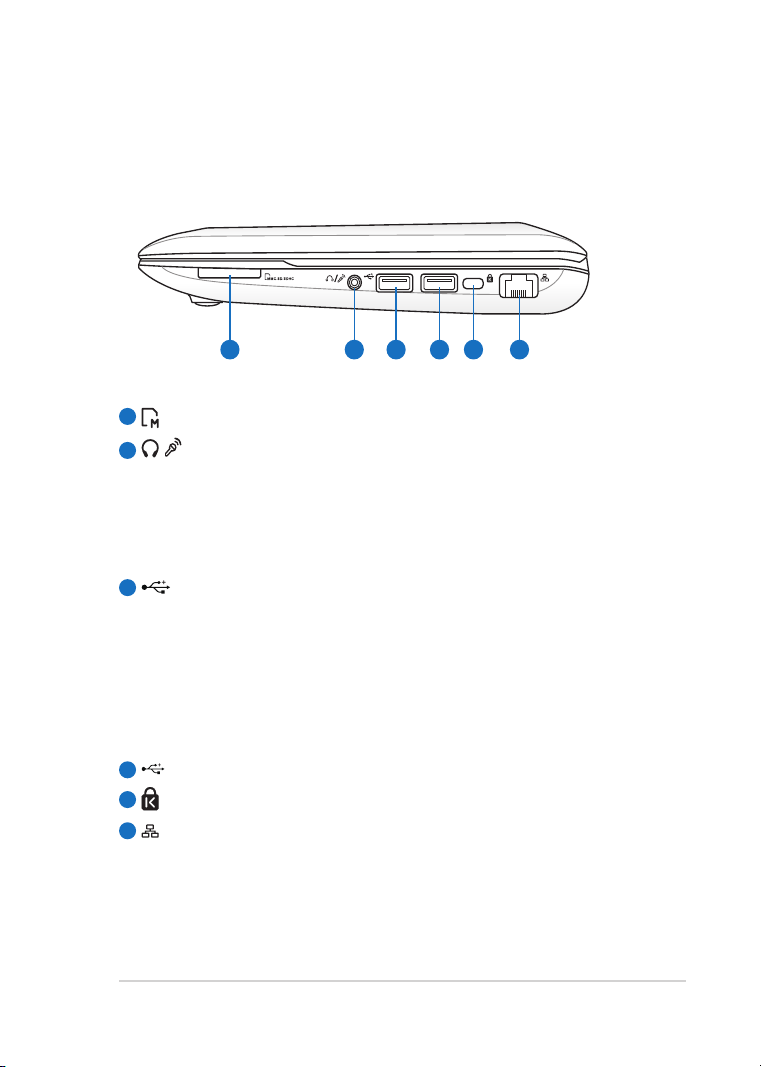
ASUS Eee PC
1-7
Lado direito
1 2 5 6
3 4
Eee PC 1015PX / 1011PX / R011PX / R051PX / 1015BX / R051BX /
1015CX / 1011CX / R011CX / 1011BX / R011BX / R051CX
1
Slot de cartão de memória
/
Conector Combo Saída do Fone de Ouvido / Entrada do Microfone
2
Este conector combo pode ser usada para conectar o sinal de
saída de áudio do Eee PC para auto falantes ou fones de ouvido
amplicados, ou pode ser usado para conectar um microfone
externo ou sinais de saída de dispositivos de áudio. Este conector
automaticamente detecta o dispositivo de conexão e alterna funções.
Porta USB (2.0/1.1)
3
Carga USB+ (Nos modelos com USB 3.0 como 1015BX/
R051BX/1011BX/R011BX)
Permite que você carregue seus telefones celulares ou
reprodutores de áudio digital enquanto seu PC Eee está
hibernando ou desligado. Inicie o aplicativo de Carga USB+ pela
barra de ferramenta Eee Docking e congure as confugurações
relacionadas.
Porta USB (3.0, em modelos selecionados /2.0/1.1)
4
Porta para trava Kensington®
5
Porta LAN
6
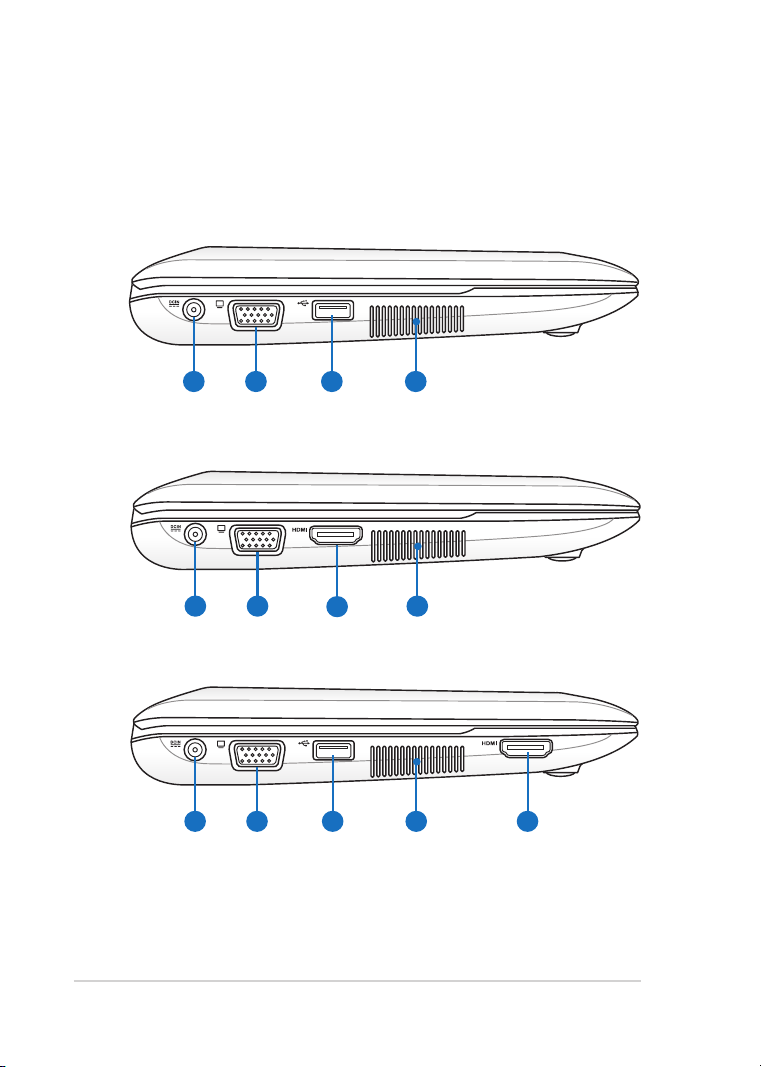
Capítulo 1: Conhecendo as partes
1-8
Lado esquerdo
1 2 3 4
1 2
5
4
1 2 3 4 5
Consulte o diagrama abaixo para identicar os componentes desta parte
do Eee PC.
Eee PC 1015PX / 1011PX / R011PX / R051PX
Eee PC 1015BX / R051BX / 1011BX / R011BX
Eee PC 1015CX / R051CX / 1011CX / R011CX
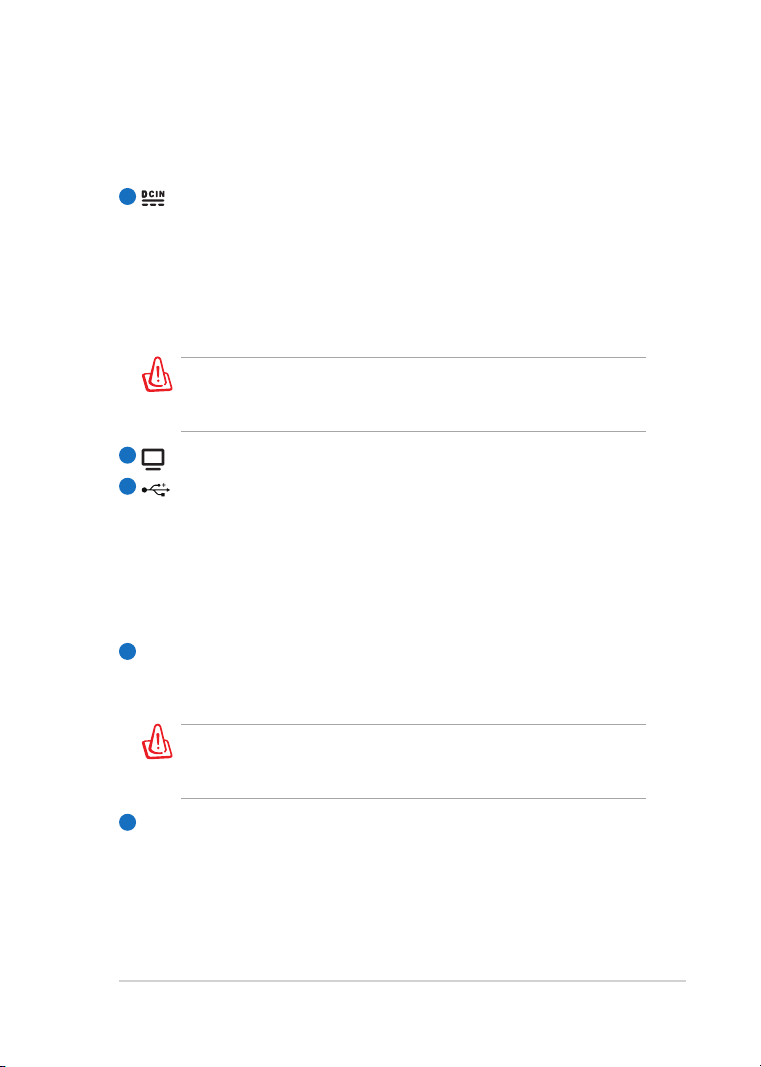
ASUS Eee PC
1-9
1
Entrada de energia (CC)
O adaptador de energia fornecido com o equipamento converte a
energia AC em energia CC para uso com este conector. A energia
suprida através deste conector fornece alimentação para o Eee
PC e carrega o conjunto de bateria interno. Para prevenir danos
ao Eee PC e ao conjunto de bateria, use sempre o adaptador de
energia fornecido.
CUIDADO: O EQUIPAMENTO PODE FICAR DE MORNO A
QUENTE QUANDO EM USO. CERTIFIQUE-SE DE NÃO CUBRIR O
ADAPTADOR E MANTENHA-O AFASTADO DO SEU CORPO.
2
15 pin D-Sub Saída da tela (monitor)Saída da tela (monitor)
3
Porta USB (2.0/1.1)
Carga USB+ (em modelos selecionados)
Permite que você carregue seus telefones celulares ou
reprodutores de áudio digital enquanto seu PC Eee está
hibernando ou desligado. Inicie o aplicativo de Carga USB+ pela
barra de ferramenta Eee Docking e congure as confugurações
relacionadas.
4
Aberturas para Ar
As aberturas permitem que o ar frio entre e esfrie o ar de saída no
Eee PC.
Certicar-se que papéis, livros, roupas, cabos ou outros objetos
não estejam bloqueando as aberturas de ar ou poderá ocorrer
um super aquecimento.
HDMI
5
Porta HDMI
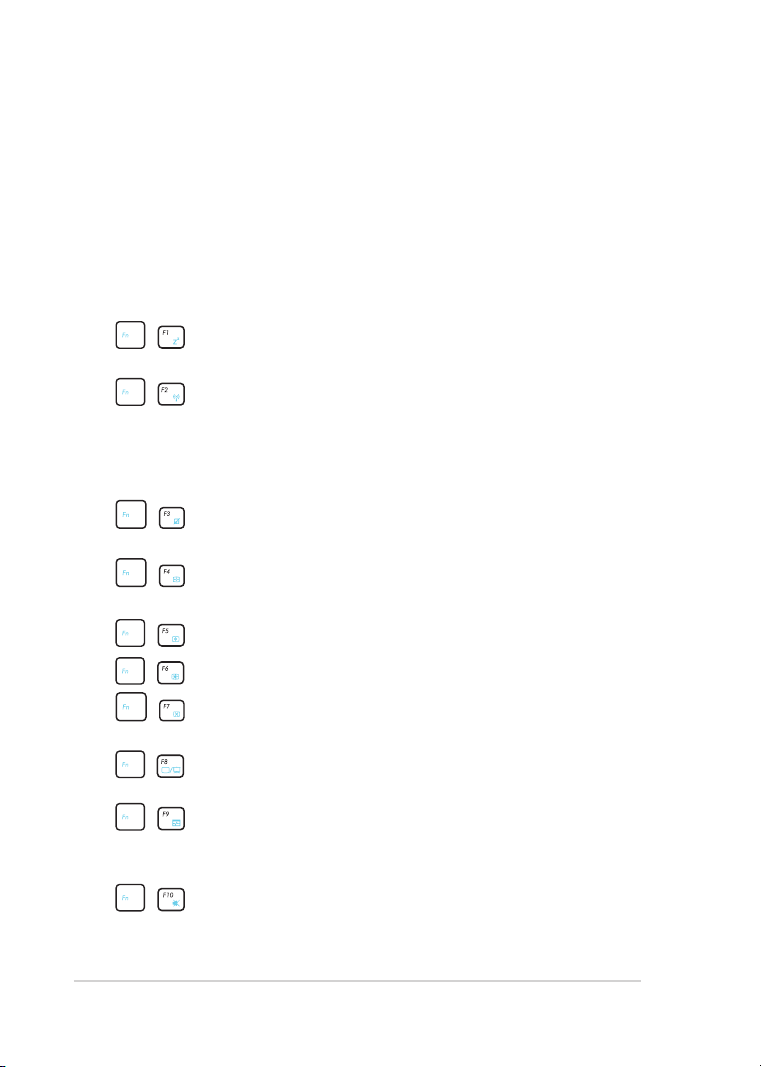
Capítulo 1: Conhecendo as partes
1-10
Uso do teclado
Teclas especiais de função
A página a seguir explica as teclas de acesso coloridas no teclado do Eee
PC. Os comandos de cores só podem ser acessados ao pressionar primeiro
e manter pressionada a tecla de função enquanto é pressionada uma tecla
com um comando de cor. Alguns ícones de função são exibidos na barra
de tarefas noticação depois da ativação.
Ícone Zz (F1): Coloca o Eee PC no modo de suspensão
(Save-to-RAM, STR).
Torre de rádio (F2): Somente para modelos com
tecnologia sem o: Alterna a LAN ou o Bluetooth interno
sem o (em alguns modelos) LIGADO ou DESLIGADO
com uma exibição na tela. Quando ativada, o indicador
correspondente de rede sem o acenderá.
Touchpad (F3): Liga e desliga o touchpad LIGADO/
DESLIGADO.
Seleção da resolução (F4): Pressione para ajustar a
resolução da tela.
Ícone de pôr do sol (F5): Diminui o brilho da tela.
Ícone do nascer do sol (F6): Aumenta o brilho da tela.
Ícone do monitor cruzado (F7): Desliga a luz de fundo da
tela.
Ícones do LCD/Monitor (F8): Alterna entre a visualização
LCD do Eee PC e um monitor externo.
Ícone do gerenciador de tarefas (F9): Inicia o Gerenciador
de tarefas para exibir o processo do aplicativo ou nalizar
os aplicativos.
Ícone do alto-falante cruzado (F10): Emudece o alto-
falante.
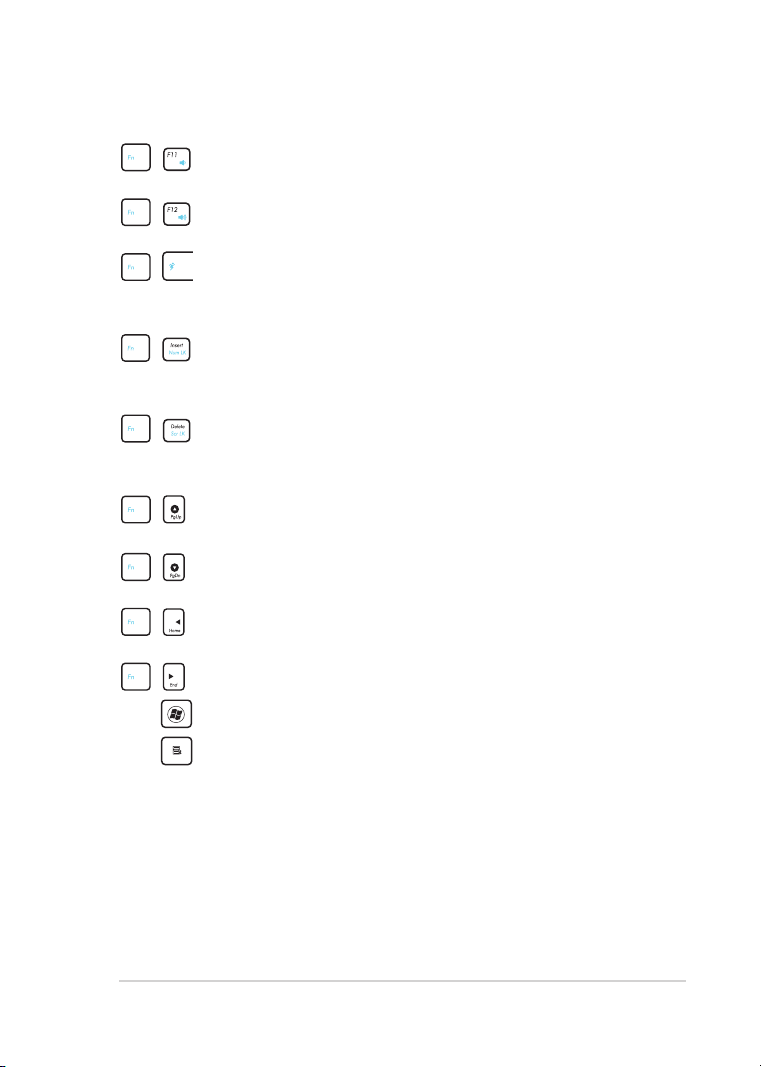
ASUS Eee PC
1-11
Diminui o volume (F11): Diminuição do volume do alto-
falante.
Ícone Aumentar o volume (F12): Aumenta o volume do
alto-falante.
Super (Fn+Barra de espaço): Alterna entre vários modos
de economia de energia. O modo selecionado é exibido na
tela.
Num Lk (Insert): Alterna o status do teclado numérico (num
lock) entre ATIVADO e DESATIVADO. Permite usar uma
parte maior do teclado para a entrada de números.
Scr Lk (Delete): Alterna o status de ”Scroll Lock” entre
ATIVADO e DESATIVADO. Permite a você usar uma parte
maior do teclado para navegação nas células.
Pg Up (↑): Pressione para rolar para cima em documentos
ou no navegador da Web.
Pg Dn (↓): Pressione para rolar para baixo em documentos
ou no navegador da Web.
Home (←): Pressione para mover o cursor até o início da
linha.
End (→): Pressione para mover o cursor até o m da linha.
Ícone Windows: Exibe o menu Iniciar.
Menu com ícone de cursor: Ativa o menu de propriedades
e é equivalente ao clique com o botão direito do touchpad/
mouse em um objeto.
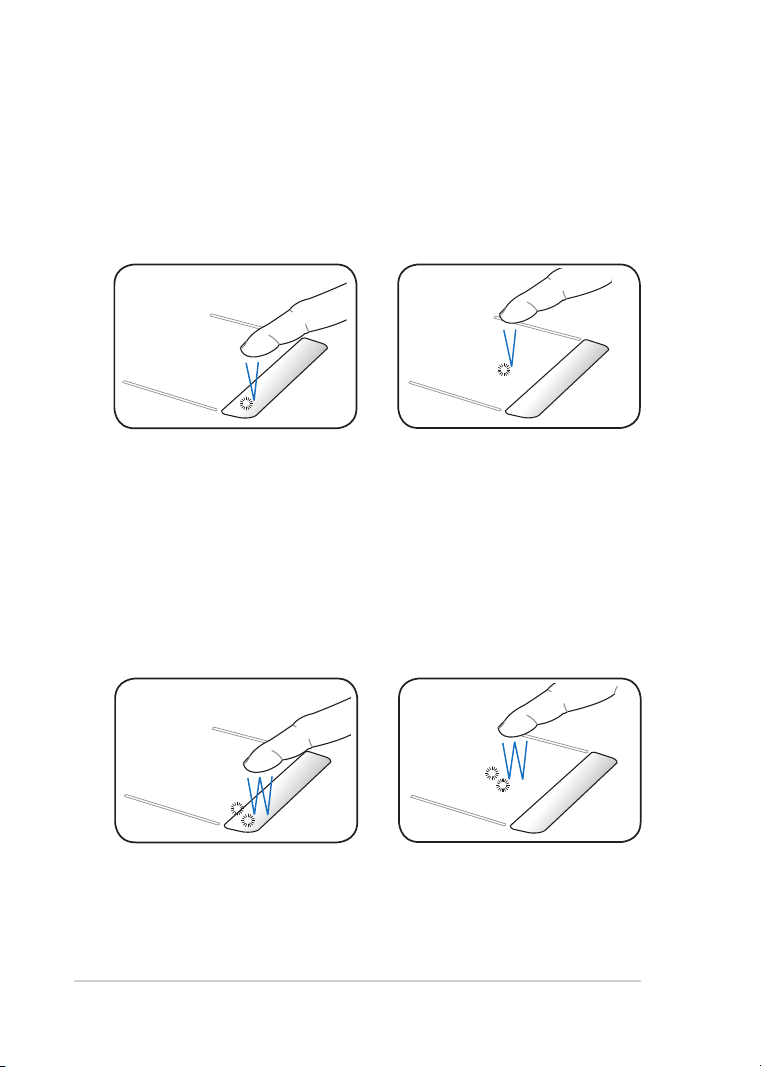
Capítulo 1: Conhecendo as partes
1-12
Ilustrações de Utilização do Touchpad
Clicar/Bater - Com o ponteiro sobre um item, pressione o botão esquerdo
ou utilize a ponta de seu dedo para tocar o touchpad levemente, mantendo
seu dedo no touchpad até que o item seja selecionado. O item selecionado
irá alterar de cor. Os dois exemplos seguintes produzem os mesmos
resultados.
Clicar duas vezes/Bater duas vezes - É uma habilidade comum para
lançamento de um programa diretamente do ícone correspondente que
você selecionou. Move o ponteiro sobre o ícone que você deseja executar,
pressione o botão esquerdo ou bata touchpad duas vezes em sucessões
rápidas e o sistema lança o programa correspondente. Se o intervalo entre
os cliques ou batidas for muito longo, a operação não será executada. Você
pode ajustar a velocidade do clique duplo utilizando o "Mouse" do Painel
de Controle do Windows. Os dois exemplos seguintes produzem os mesmos
resultados.
